 LaCie 硬盘有各种尺寸,从适合日常使用的 LaCie 移动硬盘到支持 RAID5/6 配置和高达 108 TB 存储容量的 6big Thunderbolt 3。虽然 LaCie 硬盘系列很广泛,但这并不能改变它们仍然是容易出现问题的硬盘这一事实。
LaCie 硬盘有各种尺寸,从适合日常使用的 LaCie 移动硬盘到支持 RAID5/6 配置和高达 108 TB 存储容量的 6big Thunderbolt 3。虽然 LaCie 硬盘系列很广泛,但这并不能改变它们仍然是容易出现问题的硬盘这一事实。
今天我们将探讨LaCie硬盘常见的问题以及在遇到这些问题时如何进行LaCie数据恢复。
目录
LaCie硬盘常见问题
LaCie硬盘所面临的问题基本上与任何其他硬盘一样。幸运的是,这也意味着大多数解决方案都是相同的。以下是您将遇到的最常见问题:
| 问题 | 描述 |
| ❌ 硬盘未显示 | 如果您的LaCie硬盘未显示出来,可能已经损坏。在这种情况下,如果它在磁盘管理中仍然可见,您可以尝试使用CheckDisk进行修复。 |
| 🔧 固件和驱动问题 | 当您的LaCie驱动程序过时或损坏时,硬盘将无法正常工作。更新或重新安装它们以重建正常的通信。 |
| 🔊 哔哔声 | 哔哔声可能是由于主轴电动机未接收到足够的电力,或物理损坏导致磁头崩溃,导致读写磁头接触到磁盘盘片。此类物理问题需要专业人员的关注。 |
| 🔌 电缆或端口问题 | 电缆和USB端口可能会在没有任何警告的情况下失效。这会中断您的硬盘和计算机之间的通信,因此它不会显示,或者只会间歇性地显示。尝试更换数据或电源线,并尝试不同的USB端口。 |
如何从 LaCie 硬盘恢复数据
即使你认为你的数据已永久丢失,通常仍然可以从LaCie硬盘中恢复数据。这里有多种方法可以在LaCie硬盘上进行数据恢复。
方法 1:数据恢复软件
磁盘钻取 是一个数据恢复工具,同时也是 LaCie 恢复软件。它使用先进的恢复算法,能够在您的硬盘数据永久消失之前恢复丢失或删除的数据。
请按照以下步骤使用Disk Drill从您的LaCie硬盘恢复数据:
- 下载 并将 Disk Drill 安装到其他驱动器。
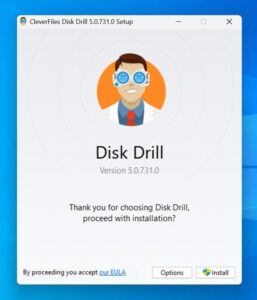
- 选择您的 LaCie 硬盘驱动器,然后点击 搜索丢失的数据 。
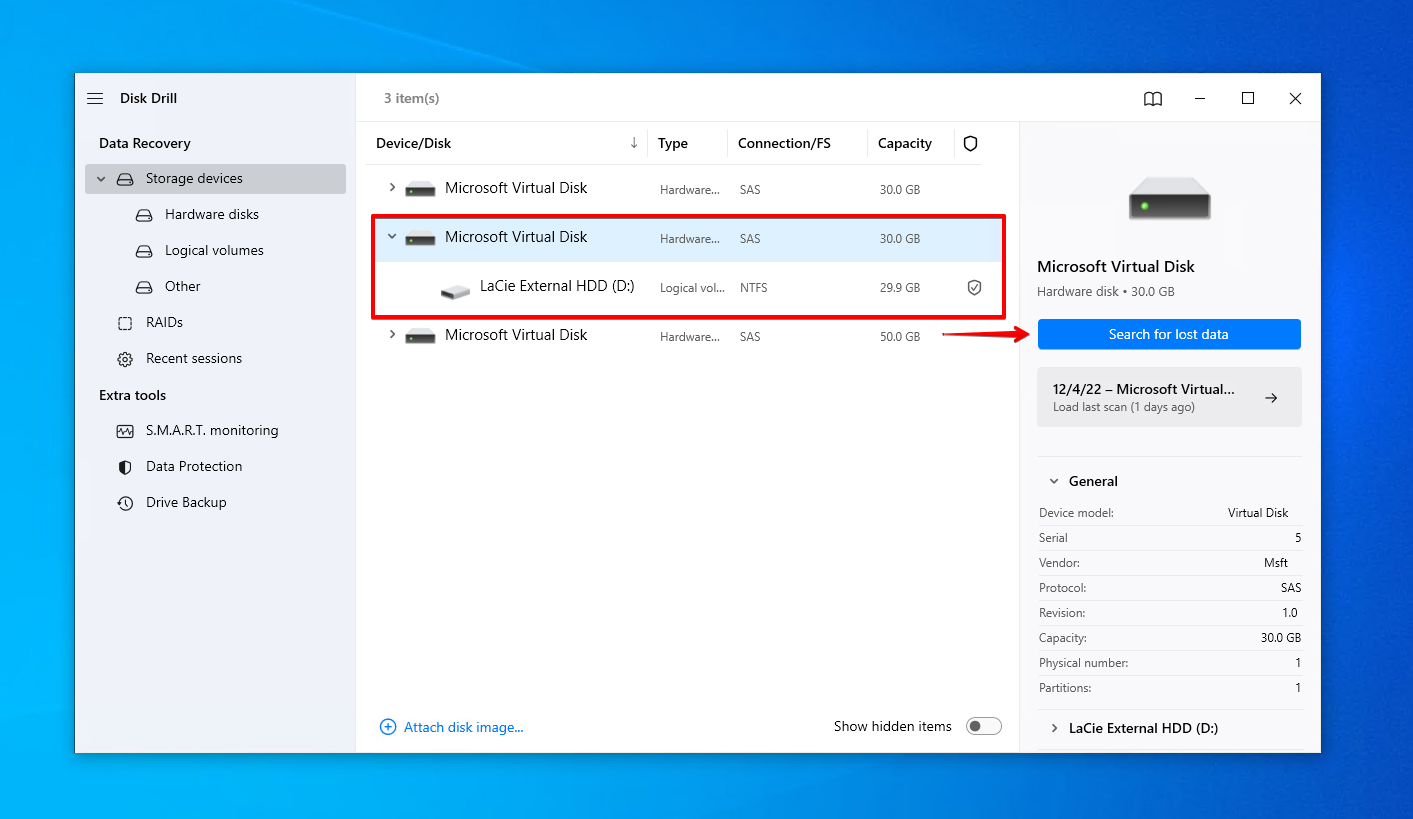
- 当 Disk Drill 完成扫描您的 LaCie 硬盘驱动器后,点击 查看找到的物品 。或者,点击 恢复所有 立即恢复所有文件。
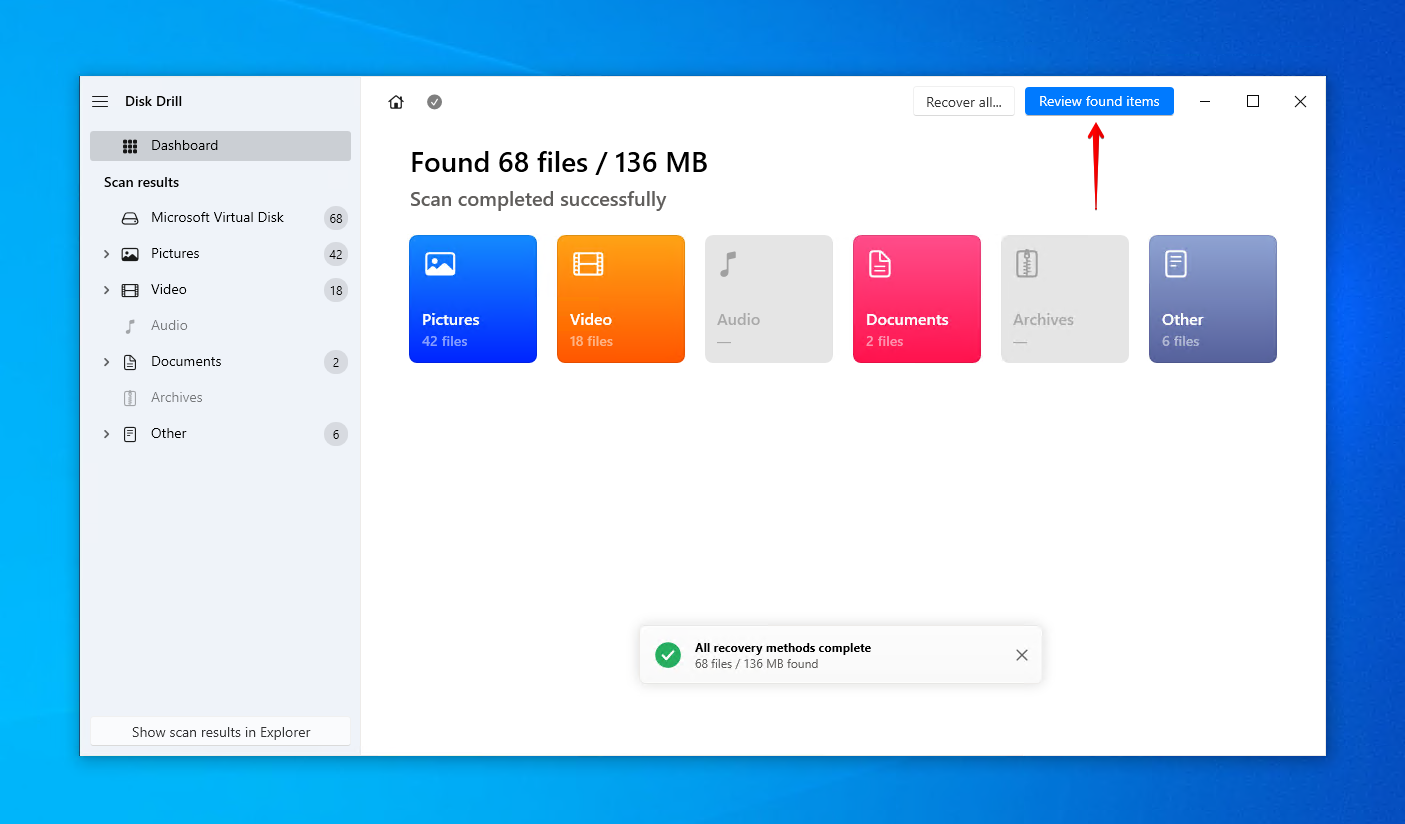
- 标记您要从 LaCie 驱动器恢复的文件。准备好后,点击 恢复 。
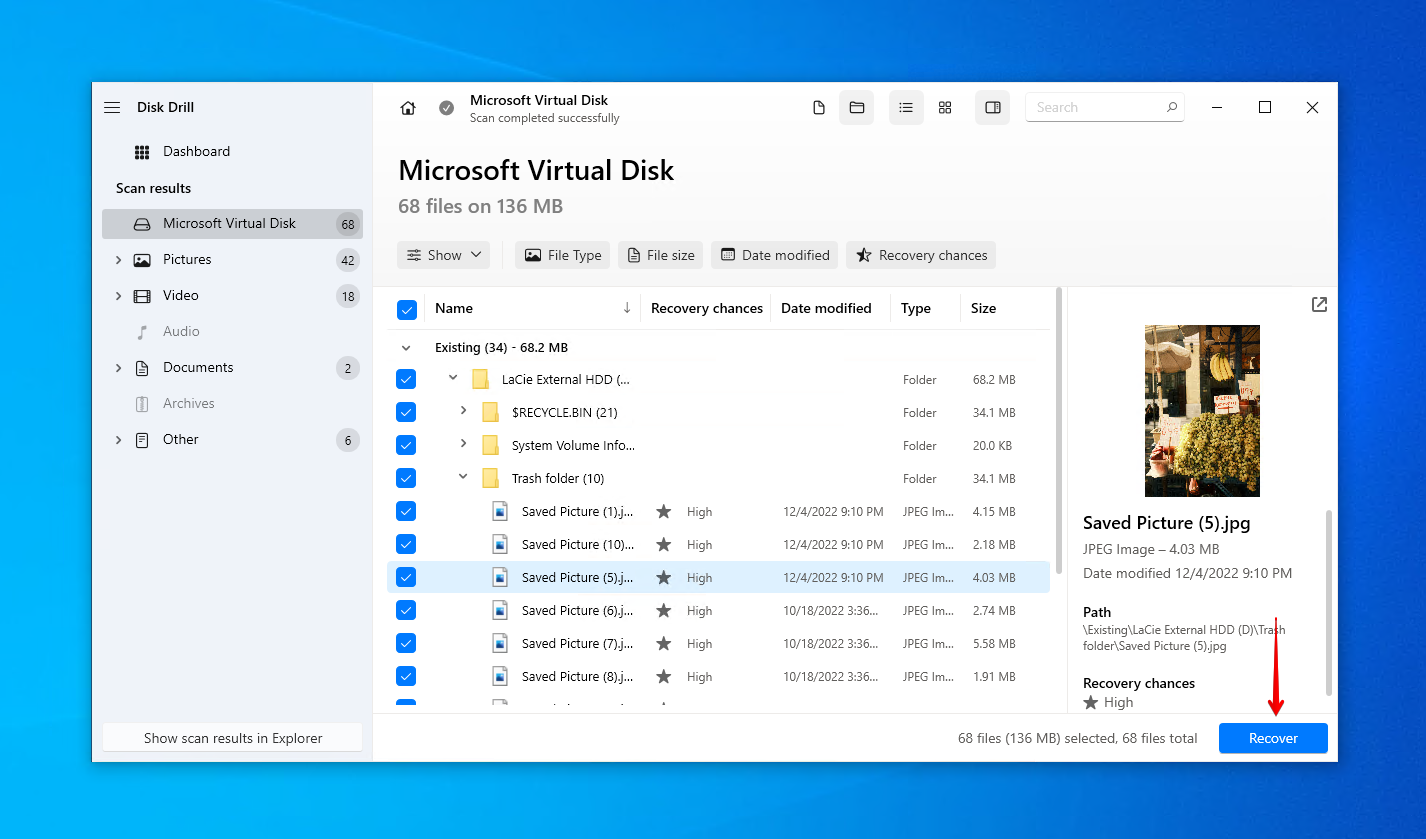
- 选择一个合适的恢复位置,然后点击 下一步 。
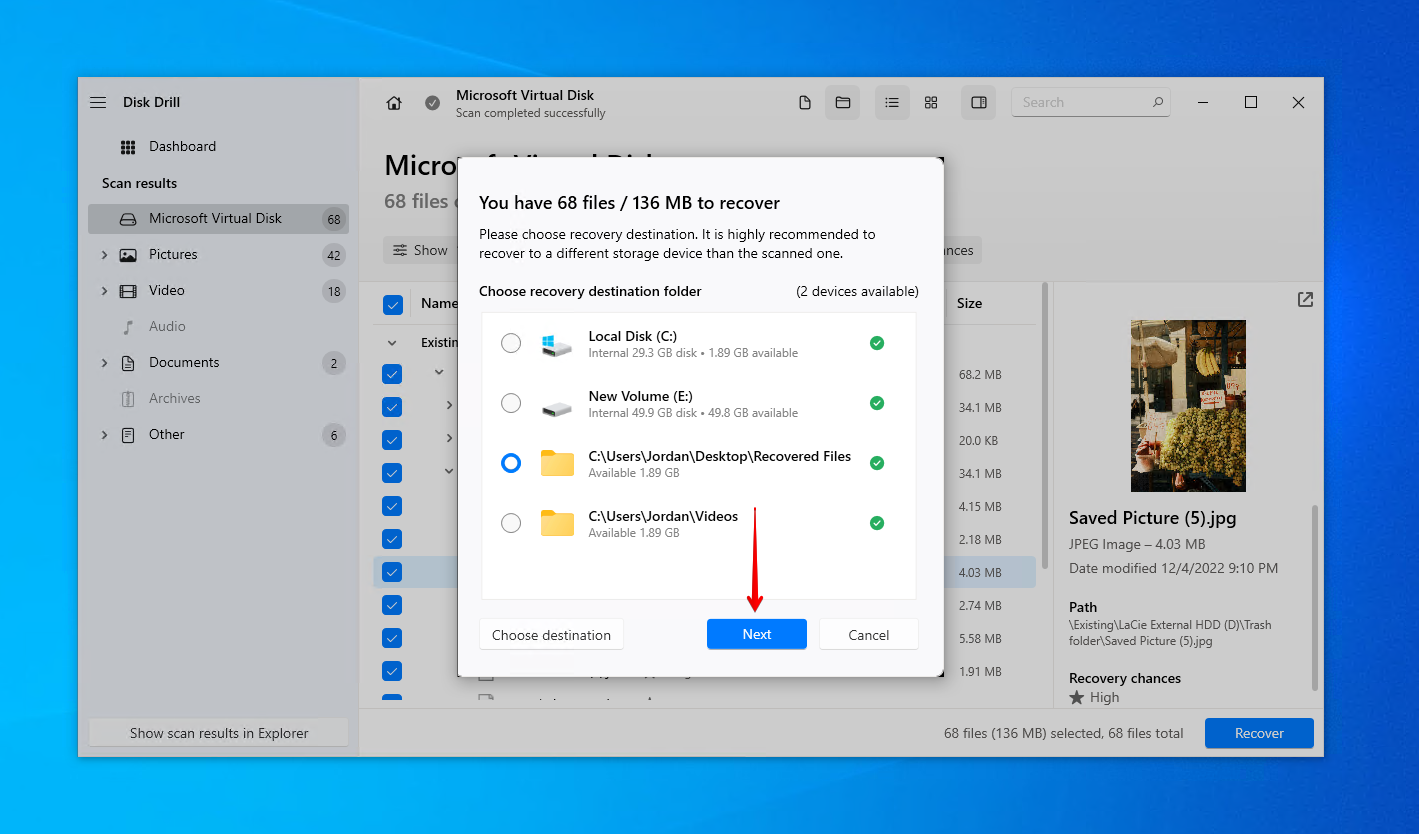
一旦恢复完成,考虑使用Windows内置的可靠备份工具 文件历史。你也可以通过启用其免费的 主动磁盘监控 功能来继续使用Disk Drill。这将监控您的LaCie硬盘的S.M.A.R.T.(自我监控、分析和报告技术)数据,并在检测到任何问题时提醒您。
方法二:带保修的数据恢复服务
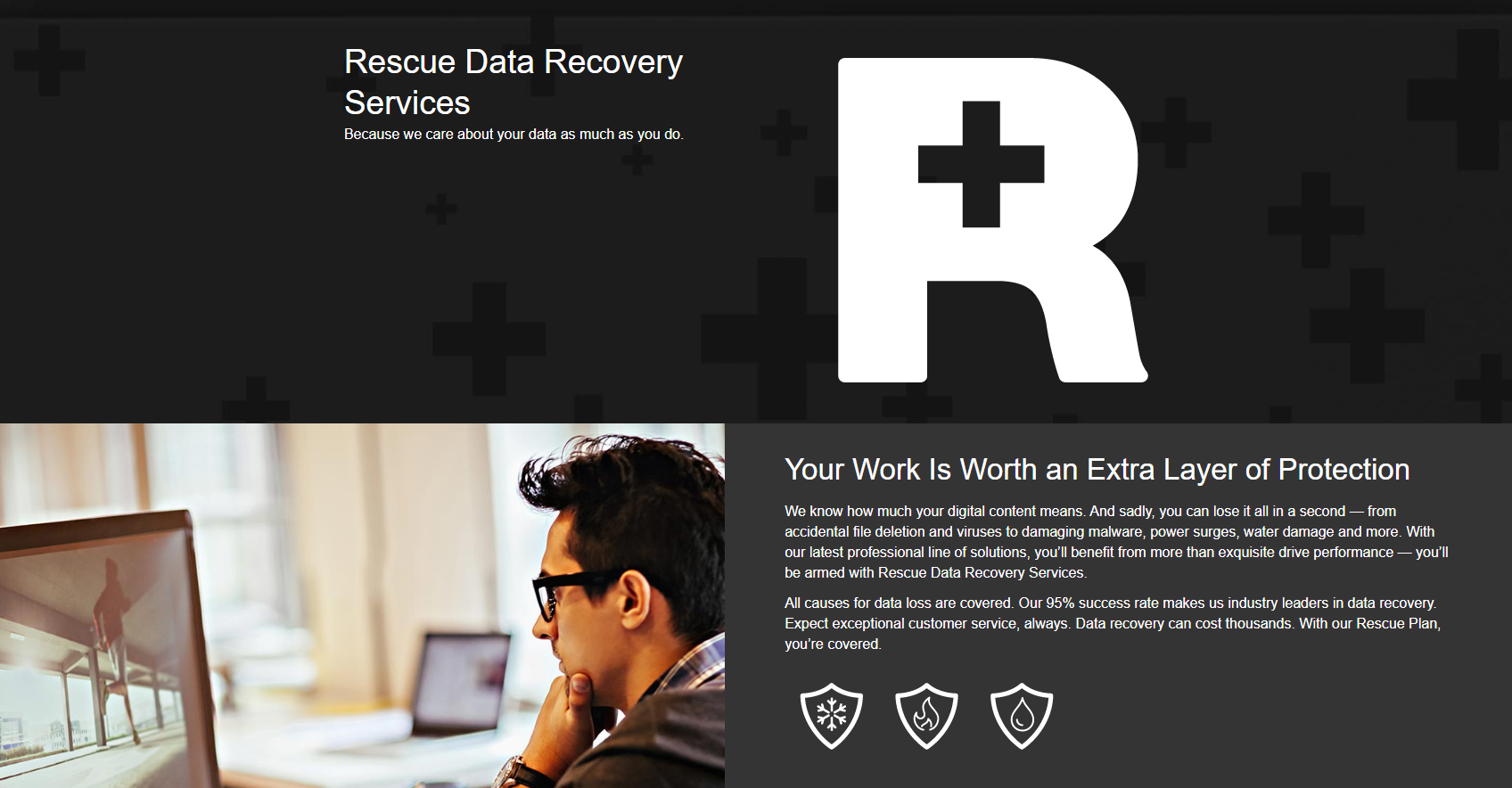
大多数 LaCie 硬盘和固态硬盘都带有 LaCie 数据恢复保修。您的保修期限有所不同 取决于设备。如果您的设备在保修期内,您可以利用救援数据恢复服务,由专业团队在 Seagate 恢复设施中为您恢复数据。
不确定您是否仍在保修期内?现在在希捷网站上查看。
若需进行保修索赔,请联系Seagate Warranty & Technical Support团队以开始该流程。
方法3:无保修数据恢复服务
如果您的保修已过期,您可以依赖聪明文件数据恢复服务。该数据恢复服务涵盖所有主要的硬盘品牌和制造商,包括希捷数据恢复。无论您需要从 LaCie 外置硬盘恢复文件,还是从作为 NAS 设备一部分的多个 LaCie 硬盘恢复文件,都可以安心,因为您将从一支掌握最先进数据恢复知识和技术的专家团队中得到最好的保障。
以下是该过程的快速概述:
- 点击 开始恢复 .

- 填写所有信息的工单。

- 提交工单并将您的驱动器发送出去。

一旦恢复完成,您的数据将会被返回到健康的存储设备上,准备恢复。
如果 LaCie 硬盘未显示该怎么办
有时,您的Lacie硬盘会遇到问题,导致它在计算机上无法显示。在您自行执行LaCie数据恢复之前,硬盘至少必须在磁盘管理中可见并读取正确的存储大小。否则,数据恢复软件将无法扫描它。
值得庆幸的是,在许多情况下(通常是逻辑损坏),您的LaCie硬盘可以通过以下解决方案之一轻松修复。
方法 1:更换其他端口或线缆
这可能是连接问题。首先,尝试将您的LaCie硬盘连接到计算机的另一个端口。最好将硬盘连接到主板上的USB端口,而不是桌面机箱上的端口,因为这样可以提供直接连接。
如果这样没有解决问题,尝试更换您的LaCie硬盘的连接线。故障的连接线可能会导致间歇性的连接问题。
方法二:运行疑难解答工具
Windows 带有一组有用的故障排除程序,旨在查找和修复各种问题。每个故障排除程序都有特定的用途。我们将使用的是硬件和设备故障排除程序,以查看它是否能够扫描您的 LaCie 硬盘并修复导致其未显示的问题。
以下是运行硬件和设备故障排除程序的方法:
- 右键单击 开始 并单击 终端(管理) 。如果您使用的是 Windows 10,请单击 Windows PowerShell (管理员) 。

- 输入
msdt.exe -id DeviceDiagnostic并按下 输入。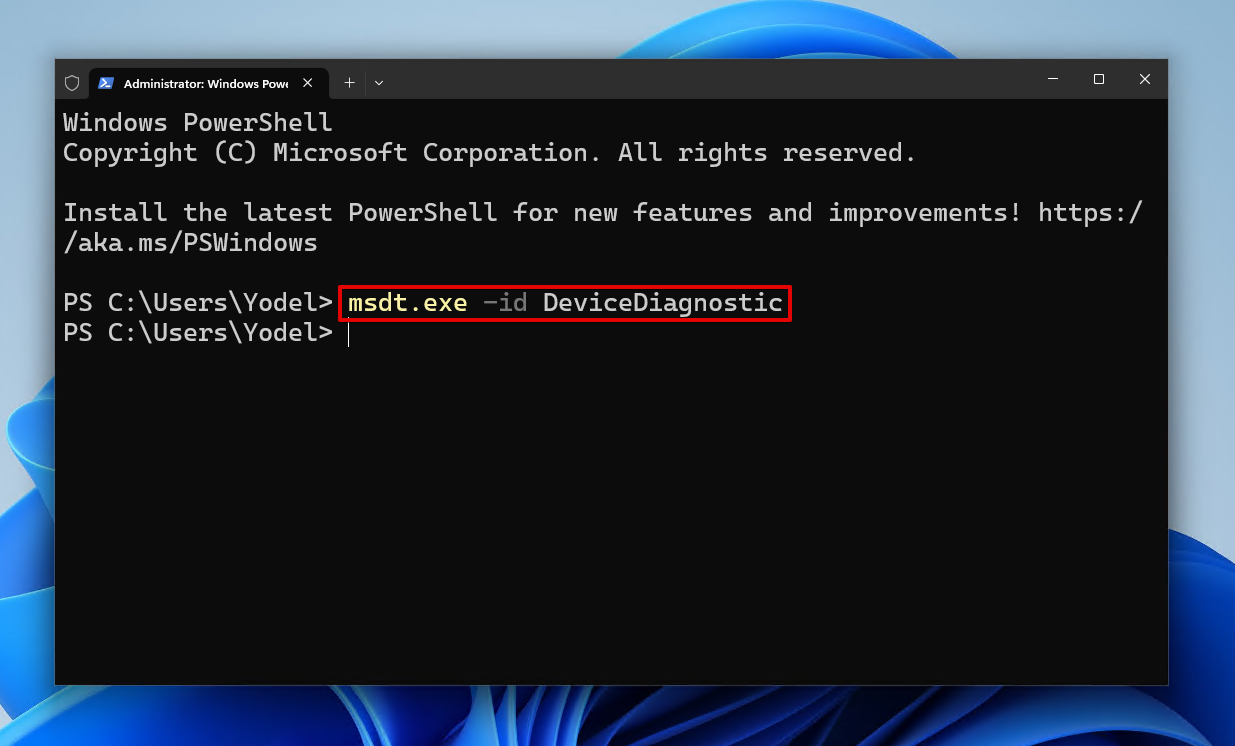
- 单击 高级 并确保 自动实施修复 已被勾选。然后,单击 下一步 。
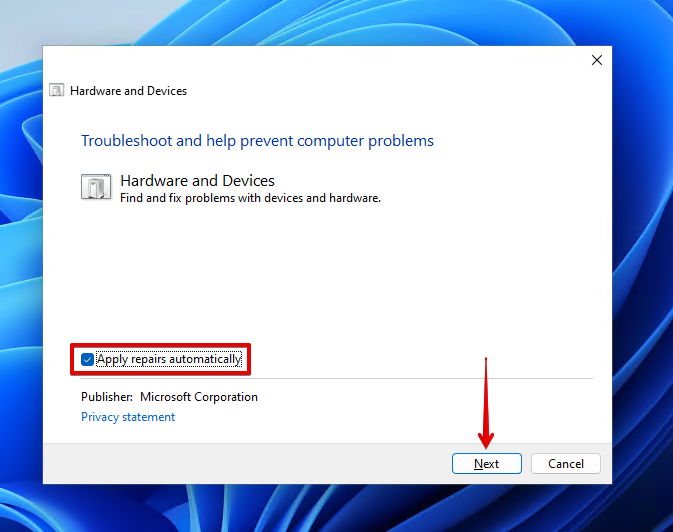
- 应用建议的修复。
方法3:应用CheckDisk命令
检查磁盘 能够修复您的 LaCie 硬盘问题。它是一种定位与卷相关问题的修复工具。通过使用参数,它甚至可以修复它发现的任何问题,甚至是坏扇区。
按照以下步骤在您的LaCie硬盘上运行CheckDisk:
- 右键单击 开始 并点击 终端(管理) 。如果您使用的是Windows 10,请点击 Windows PowerShell (管理员) 。

- 输入
chkdsk *: /r。将 * 替换为您的LaCie驱动器字母。按输入。
方法 4:更新驱动程序
驱动程序是您的LaCie硬盘和计算机之间通信的重要组成部分。没有功能正常的驱动程序,硬盘将无法与计算机通信,也不会显示为一个可用的存储设备。当驱动程序过时或损坏时,可能会出现问题。
这些说明将向您展示如何更新或重新安装您的LaCie硬盘驱动程序:
- 右键点击 开始 然后点击 设备管理器 。
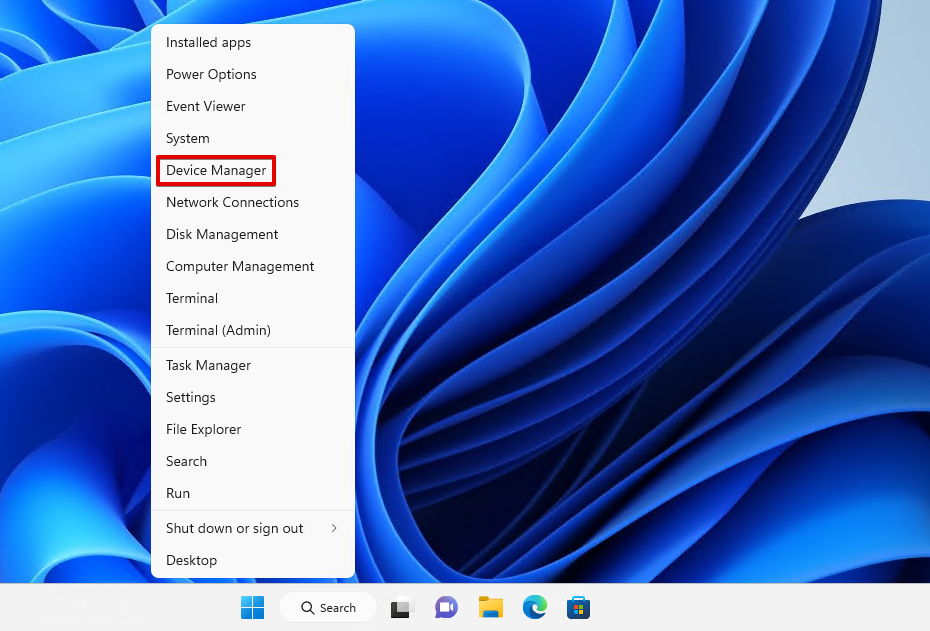
- 展开 磁盘驱动器 。右键点击您的 LaCie 硬盘并点击 属性 。
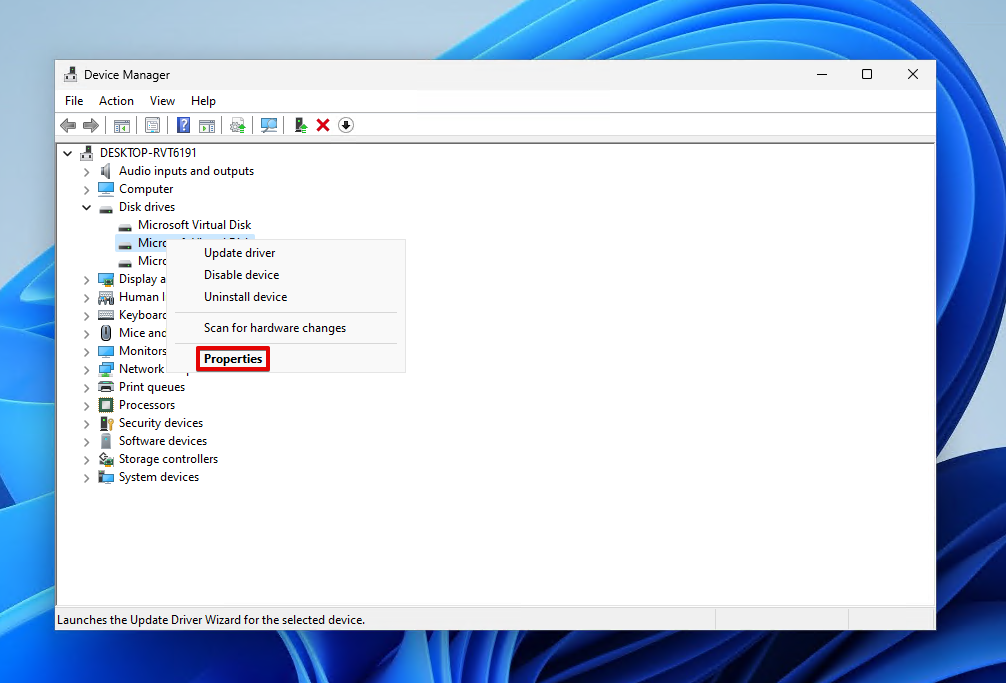
- 点击 司机 标签,然后点击 更新驱动程序 。
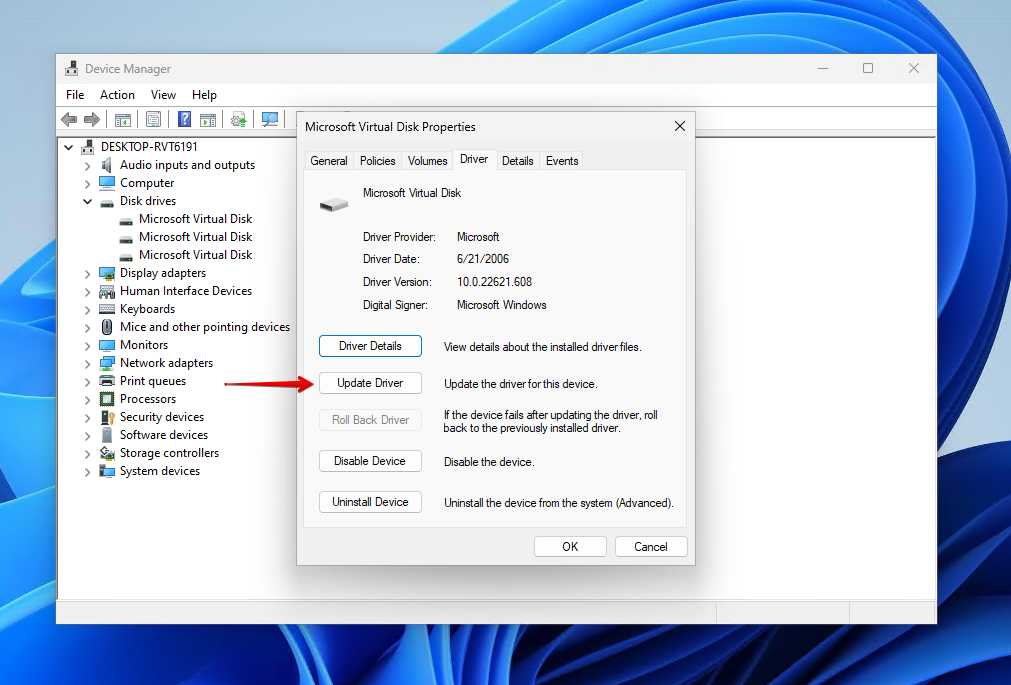
- 点击 自动搜索驱动程序 并安装可用的最新驱动程序。如果没有可用的驱动程序,请返回您的 LaCie 硬盘属性。
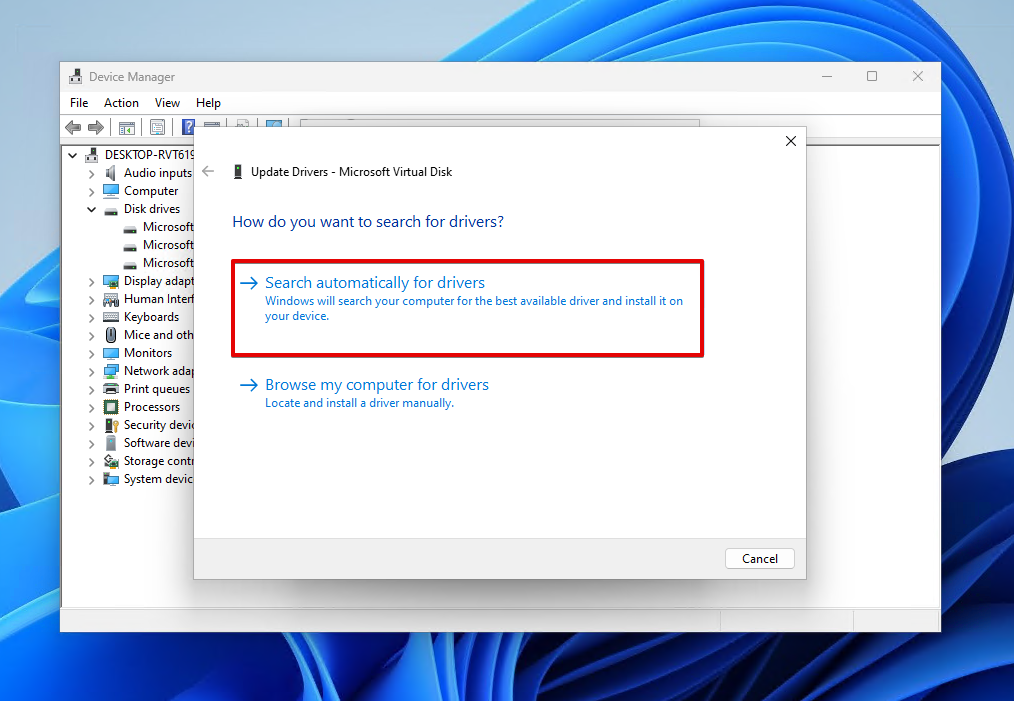
- 点击 卸载设备 。
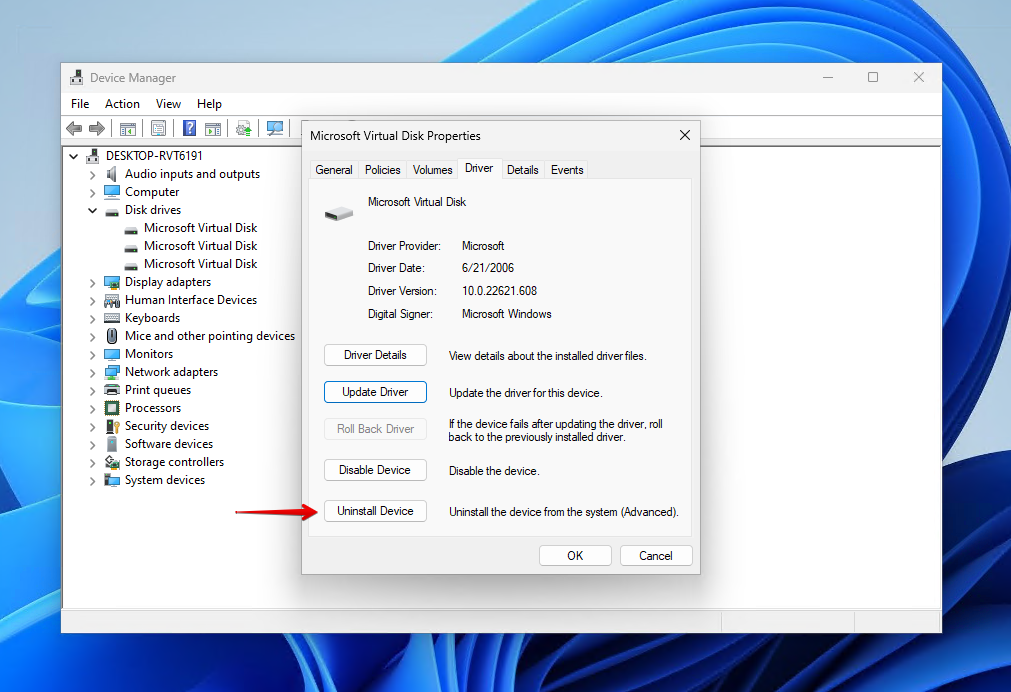
- 点击 卸载按钮 。断开并重新连接您的 LaCie 硬盘以强制重新安装驱动程序。
方法五:格式化驱动器
格式化在处理硬盘相关错误时是一种通用的解决方案。它会用新的文件系统覆盖当前的文件系统,在此过程中删除所有数据,并将驱动器重置为空白状态。由于这将删除您的数据,请务必事先尽可能多地恢复数据。如果您必须先进行格式化,格式化后仍然可以进行数据恢复。
按照以下步骤格式化您的LaCie硬盘:
- 右键单击 开始 并点击 磁盘管理 。

- 右键单击 LaCie 硬盘的卷并点击 格式 。

- 确保 执行快速格式化 被勾选并点击 好的 。

- 再次点击 好的 。
结论
LaCie 硬盘是许多人信赖的存储选择,尽管它们并非没有缺陷。如果您的 LaCie 硬盘发生数据丢失事件,请务必迅速采取措施以安全恢复您的数据。
首先,通过使用磁盘钻取恢复您的数据,这是一个允许您在家中恢复数据的数据恢复工具。如果损坏严重到无法选择此方法,或者您自己不放心操作,请查看您的设备是否符合仍在保修期内,并符合使用Rescue数据恢复服务免费恢复数据的资格。否则,如果保修已过,请联系Clever Files团队以使用他们的数据恢复服务。




